Dayakan pemajuan port untuk TP-Link Archer AX6000
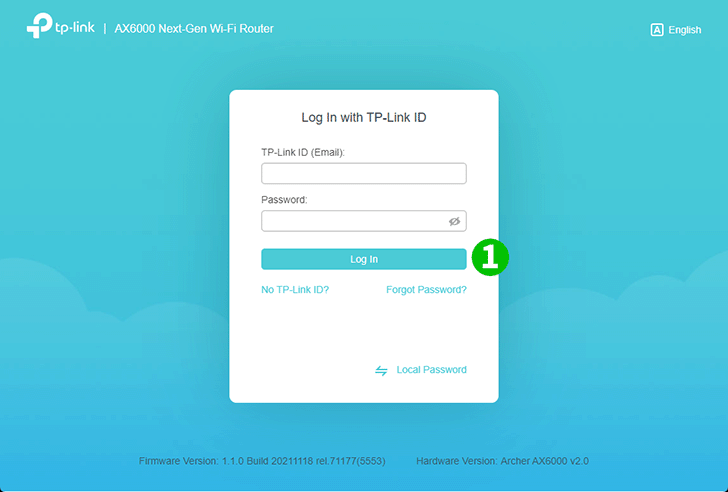
1 Dengan penyemak imbas kegemaran anda, lawati http://tplinkwifi.net dan log masuk.
Jika anda tidak pernah log masuk, cipta kata laluan log masuk untuk tujuan pengurusan yang selamat. Kemudian klik "Mari Bermula" untuk log masuk. Jika anda telah mendaftarkan ID TP-Link dan mengikat penghala awan anda kepadanya, log masuk ke penghala awan menggunakan ID TP-Link anda.
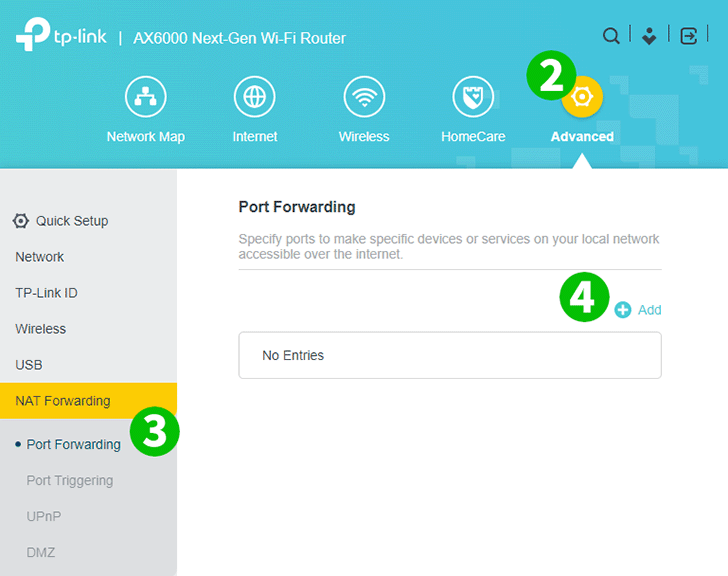
2 Klik pada ikon gear "Lanjutan" di bahagian atas sebelah kanan.
3 Dalam menu sebelah kiri, pilih "Pemajuan NAT" dan kemudian "Pemajuan Pelabuhan".
4 Klik pada butang "+ Tambah".
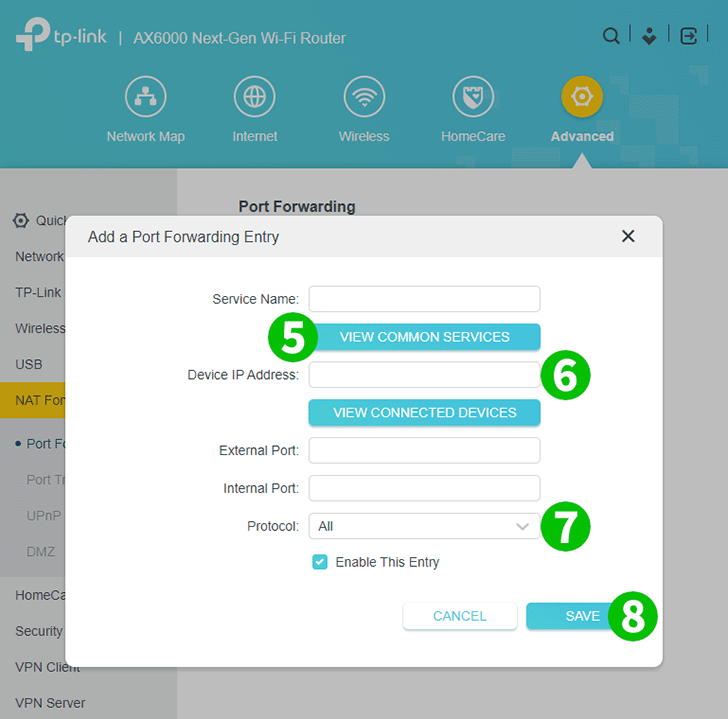
5 Klik "LIHAT PERKHIDMATAN BIASA" dan pilih "HTTP". Port Luar dan Port Dalaman diisi secara automatik (80).
6 Dalam kotak "Alamat IP Peranti", taip alamat IP komputer yang cFos Personal Net sedang dijalankan. Adalah idea yang baik untuk menetapkan alamat IP statik untuk komputer anda.
7 Pilih TCP pada lungsur turun "Protokol".
8 Klik "SIMPAN".
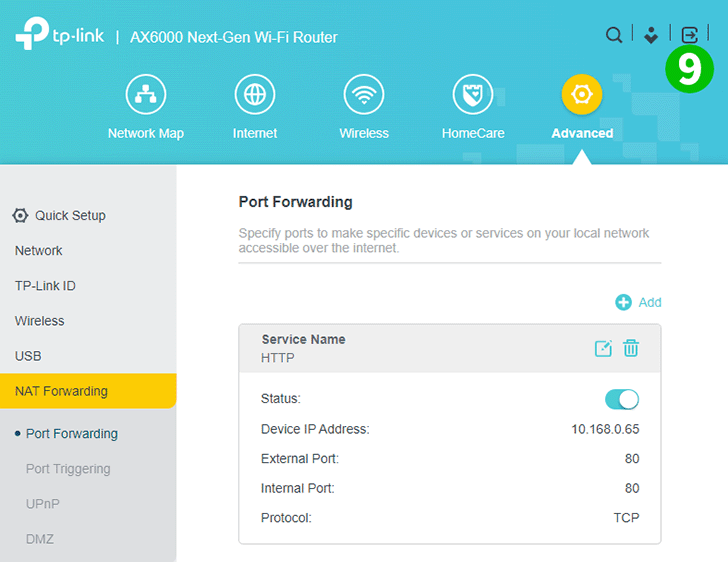
9 Untuk log keluar, klik ikon dengan anak panah menunjuk ke kanan dalam segi empat sama di bahagian atas sebelah kanan.
Port forwarding kini dikonfigurasi untuk komputer anda!
Dayakan pemajuan port untuk TP-Link Archer AX6000
Arahan tentang pengaktifan Port Forwarding untuk TP-Link Archer AX6000